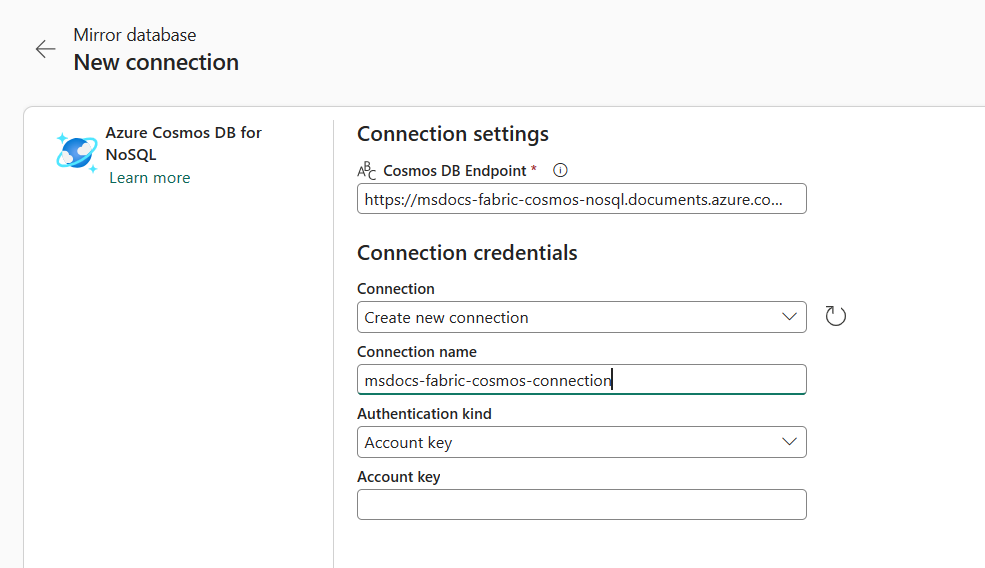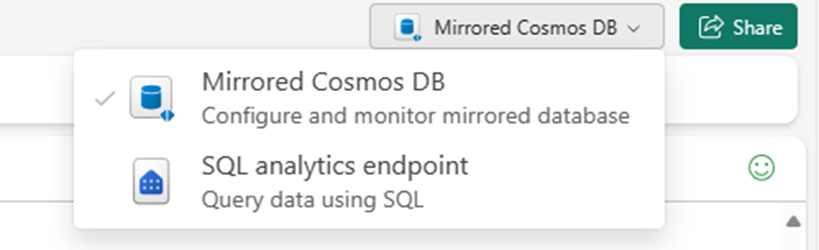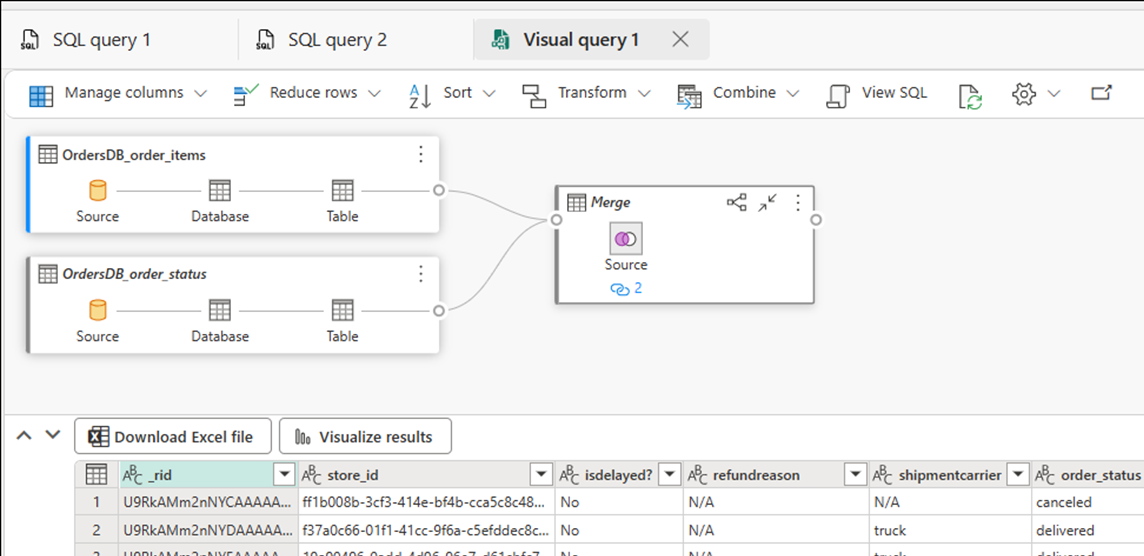Εκμάθηση: Ρύθμιση παραμέτρων βάσης δεδομένων κατοπτρισμού Microsoft Fabric για το Azure Cosmos DB (Προεπισκόπηση)
Σε αυτό το εκπαιδευτικό βοήθημα, θα ρυθμίσετε τις παραμέτρους μιας βάσης δεδομένων με κατοπτρικά Fabric από έναν υπάρχοντα λογαριασμό Azure Cosmos DB for NoSQL.
Ο αντικατοπτρισμός αναπαράγει σταδιακά τα δεδομένα του Azure Cosmos DB στο Fabric OneLake σε σχεδόν πραγματικό χρόνο, χωρίς να επηρεαστεί η απόδοση των φόρτων εργασίας συναλλαγών ή η κατανάλωση μονάδων αίτησης (RUs). Μπορείτε να δημιουργήσετε αναφορές Power BI απευθείας στα δεδομένα στο OneLake, χρησιμοποιώντας τη λειτουργία DirectLake. Μπορείτε να εκτελέσετε ερωτήματα ad hoc σε SQL ή Spark, να δημιουργήσετε μοντέλα δεδομένων χρησιμοποιώντας σημειωματάρια και να χρησιμοποιήσετε ενσωματωμένες Copilot και προηγμένες δυνατότητες AI στο Fabric για να αναλύσετε τα δεδομένα.
Σημαντικό
Το κατοπτρικό αντίγραφο για το Azure Cosmos DB είναι αυτήν τη στιγμή σε προεπισκόπηση. Οι φόρτοι εργασίας παραγωγής δεν υποστηρίζονται κατά τη διάρκεια της προεπισκόπησης. Προς το παρόν, υποστηρίζονται μόνο οι λογαριασμοί Azure Cosmos DB για NoSQL.
Προαπαιτούμενα στοιχεία
- Ένας υπάρχων λογαριασμός Azure Cosmos DB για NoSQL.
- Εάν δεν έχετε μια συνδρομή Azure, δοκιμάστε το Azure Cosmos DB για δωρεάν NoSQL.
- Εάν έχετε μια υπάρχουσα συνδρομή Azure, δημιουργήστε έναν νέο λογαριασμό Azure Cosmos DB για λογαριασμό NoSQL.
- Ένα υπάρχον σύνολο εκχωρημένων πόρων Fabric. Εάν δεν έχετε ένα υπάρχον σύνολο εκχωρημένων πόρων, ξεκινήστε μια δοκιμαστική έκδοση Fabric. Ο καθρέφτης μπορεί να μην είναι διαθέσιμος σε ορισμένες περιοχές Fabric. Για περισσότερες πληροφορίες, ανατρέξτε στις υποστηριζόμενες περιοχές.
Φιλοδώρημα
Κατά τη διάρκεια της δημόσιας προεπισκόπησης, συνιστάται να χρησιμοποιήσετε ένα αντίγραφο δοκιμής ή ανάπτυξης των υπαρχόντων δεδομένων σας Azure Cosmos DB που μπορούν να ανακτηθούν γρήγορα από ένα αντίγραφο ασφαλείας.
Ρύθμιση παραμέτρων του λογαριασμού σας Azure Cosmos DB
Αρχικά, βεβαιωθείτε ότι ο λογαριασμός Azure Cosmos DB προέλευσης έχει ρυθμιστεί σωστά για χρήση με κατοπτρισμού Fabric.
Μεταβείτε στον λογαριασμό σας Azure Cosmos DB στην πύλη Azure.
Βεβαιωθείτε ότι είναι ενεργοποιημένη η συνεχής δημιουργία αντιγράφων ασφαλείας. Εάν δεν είναι ενεργοποιημένο, ακολουθήστε τον οδηγό για τη μετεγκατάσταση ενός υπάρχοντος λογαριασμού Azure Cosmos DB σε συνεχή δημιουργία αντιγράφων ασφαλείας , για να ενεργοποιήσετε τη συνεχή δημιουργία αντιγράφων ασφαλείας. Αυτή η δυνατότητα μπορεί να μην είναι διαθέσιμη σε ορισμένα σενάρια. Για περισσότερες πληροφορίες, ανατρέξτε στο θέμα Περιορισμοί βάσεων δεδομένων και λογαριασμών.
Βεβαιωθείτε ότι οι επιλογές δικτύωσης έχουν οριστεί για πρόσβαση στο δημόσιο δίκτυο για όλα τα δίκτυα. Εάν όχι, ακολουθήστε τον οδηγό στη ρύθμιση παραμέτρων πρόσβασης δικτύου σε έναν λογαριασμό Azure Cosmos DB.
Δημιουργία βάσης δεδομένων κατοπτρισμού
Τώρα, δημιουργήστε μια κατοπτρικό βάση δεδομένων που αποτελεί τον προορισμό των δεδομένων αναπαραγωγής. Για περισσότερες πληροφορίες, ανατρέξτε στο θέμα Τι να περιμένετε από την κατοπτρισμό.
Ανοίξτε έναν υπάρχοντα χώρο εργασίας ή δημιουργήστε έναν νέο χώρο εργασίας.
Στο μενού πλοήγησης, επιλέξτε Δημιουργία.
Επιλέξτε Δημιουργία, εντοπίστε την ενότητα Αποθήκη δεδομένων και, στη συνέχεια, επιλέξτε Κατοπτρικά Azure Cosmos DB (Προεπισκόπηση).
Εισαγάγετε ένα όνομα για τη βάση δεδομένων κατοπτρισμού και, στη συνέχεια, επιλέξτε Δημιουργία.
Σύνδεση στη βάση δεδομένων προέλευσης
Στη συνέχεια, συνδέστε τη βάση δεδομένων προέλευσης στη βάση δεδομένων κατοπτρισμού.
Στην ενότητα Νέα σύνδεση, επιλέξτε Azure Cosmos DB για NoSQL.
Καταχωρήστε τα διαπιστευτήρια για τον λογαριασμό Azure Cosmos DB for NoSQL, συμπεριλαμβανομένων αυτών των στοιχείων:
Τιμή Τελικό σημείο Azure Cosmos DB Τελικό σημείο διεύθυνσης URL για τον λογαριασμό προέλευσης. Όνομα σύνδεσης Μοναδικό όνομα για τη σύνδεση. Είδος ελέγχου ταυτότητας Επιλέξτε Κλειδί λογαριασμού. Κλειδί λογαριασμού Κλειδί ανάγνωσης-εγγραφής για τον λογαριασμό προέλευσης. Επιλέξτε Σύνδεση. Στη συνέχεια, επιλέξτε μια βάση δεδομένων για κατοπτρική.
Σημείωμα
Όλα τα κοντέινερ στη βάση δεδομένων αντικατοπτρίζονται.
Έναρξη διαδικασίας κατοπτρισμού
Επιλέξτε Βάση δεδομένων Mirror. Ο καθρέφτης τώρα αρχίζει.
Περιμένετε δύο με πέντε λεπτά. Στη συνέχεια, επιλέξτε Παρακολούθηση αναπαραγωγής για να δείτε την κατάσταση της ενέργειας αναπαραγωγής.
Μετά από μερικά λεπτά, η κατάσταση θα πρέπει να αλλάξει σε Εκτέλεση, το οποίο υποδεικνύει ότι τα κοντέινερ συγχρονίζονται.
Φιλοδώρημα
Εάν δεν μπορείτε να βρείτε τα κοντέινερ και την αντίστοιχη κατάσταση αναπαραγωγής, περιμένετε μερικά δευτερόλεπτα και, στη συνέχεια, ανανεώστε το τμήμα παραθύρου. Σε σπάνιες περιπτώσεις, μπορεί να λάβετε μηνύματα μεταβατικού σφάλματος. Μπορείτε να τις αγνοήσετε με ασφάλεια και να συνεχίσετε την ανανέωση.
Όταν ο κατοπτρισμός ολοκληρώσει την αρχική αντιγραφή των κοντέινερ, εμφανίζεται μια ημερομηνία στην τελευταία στήλη ανανέωσης . Εάν η αναπαραγωγή των δεδομένων ήταν επιτυχής, η στήλη συνολικών γραμμών θα περιείχε τον αριθμό των στοιχείων που έχουν αναπαραχθεί.
Παρακολουθήστε κατοπτρικά fabric
Τώρα που τα δεδομένα σας είναι σε λειτουργία, υπάρχουν διάφορα σενάρια ανάλυσης διαθέσιμα σε όλο το Fabric.
Αφού ρυθμιστούν οι παράμετροι του Fabric Mirroring, μεταβαίνετε αυτόματα στο τμήμα παραθύρου Κατάσταση αναπαραγωγής .
Εδώ, παρακολουθήστε την τρέχουσα κατάσταση αναπαραγωγής. Για περισσότερες πληροφορίες και λεπτομέρειες σχετικά με τις καταστάσεις αναπαραγωγής, ανατρέξτε στο θέμα Παρακολούθηση αναπαραγωγής βάσης δεδομένων με κατοπτρικά αρχεία Fabric.
Υποβολή ερωτήματος στη βάση δεδομένων προέλευσης από το Fabric
Χρησιμοποιήστε την πύλη Fabric για να εξερευνήσετε τα δεδομένα που υπάρχουν ήδη στον λογαριασμό σας Azure Cosmos DB, υποβάλλοντας ερωτήματα στην προέλευσή σας βάσης δεδομένων Cosmos DB.
Μεταβείτε στη βάση δεδομένων κατοπτρισμού στην πύλη Fabric.
Επιλέξτε Προβολή και, στη συνέχεια , Βάση δεδομένων προέλευσης. Αυτή η ενέργεια ανοίγει την εξερεύνηση δεδομένων Azure Cosmos DB με μια προβολή μόνο για ανάγνωση της βάσης δεδομένων προέλευσης.
Επιλέξτε ένα κοντέινερ, ανοίξτε το μενού περιβάλλοντος και επιλέξτε Νέο ερώτημα SQL.
Εκτελέστε οποιοδήποτε ερώτημα. Για παράδειγμα, χρησιμοποιήστε
SELECT COUNT(1) FROM containerτο για να μετρήσετε τον αριθμό των στοιχείων στο κοντέινερ.Σημείωμα
Όλες οι αναγνώσεις στη βάση δεδομένων προέλευσης δρομολογούνται στο Azure και θα καταναλώσουν μονάδες αίτησης (RUs) που έχουν εκχωρηθεί στον λογαριασμό.
Ανάλυση της βάσης δεδομένων κατοπτρισμού προορισμού
Τώρα, χρησιμοποιήστε το T-SQL για να υποβάλετε ερωτήματα για τα δεδομένα NoSQL που είναι πλέον αποθηκευμένα στο Fabric OneLake.
Μεταβείτε στη βάση δεδομένων κατοπτρισμού στην πύλη Fabric.
Μεταβείτε από Κατοπτρικό Azure Cosmos DB σε τελικό σημείο ανάλυσης SQL.
Κάθε κοντέινερ στη βάση δεδομένων προέλευσης πρέπει να αναπαρίσταται στο τελικό σημείο ανάλυσης SQL ως πίνακας αποθήκης.
Επιλέξτε οποιονδήποτε πίνακα, ανοίξτε το μενού περιβάλλοντος, επιλέξτε Νέο ερώτημα SQL και, τέλος, επιλέξτε Επιλογή κορυφαίων 100.
Το ερώτημα εκτελείται και επιστρέφει 100 εγγραφές στον επιλεγμένο πίνακα.
Ανοίξτε το μενού περιβάλλοντος για τον ίδιο πίνακα και επιλέξτε Νέο ερώτημα SQL. Δημιουργήστε ένα παράδειγμα ερωτήματος που χρησιμοποιεί συγκεντρωτικές τιμές όπως
SUM,COUNT,MINήMAX. Ενώστε πολλούς πίνακες στην αποθήκη για να εκτελέσετε το ερώτημα σε πολλαπλά κοντέινερ.Σημείωμα
Για παράδειγμα, αυτό το ερώτημα θα εκτελεστεί σε πολλαπλά κοντέινερ:
SELECT d.[product_category_name], t.[order_status], c.[customer_country], s.[seller_state], p.[payment_type], sum(o.[price]) as price, sum(o.[freight_value]) freight_value FROM [dbo].[products] p INNER JOIN [dbo].[OrdersDB_order_payments] p on o.[order_id] = p.[order_id] INNER JOIN [dbo].[OrdersDB_order_status] t ON o.[order_id] = t.[order_id] INNER JOIN [dbo].[OrdersDB_customers] c on t.[customer_id] = c.[customer_id] INNER JOIN [dbo].[OrdersDB_productdirectory] d ON o.product_id = d.product_id INNER JOIN [dbo].[OrdersDB_sellers] s on o.seller_id = s.seller_id GROUP BY d.[product_category_name], t.[order_status], c.[customer_country], s.[seller_state], p.[payment_type]Αυτό το παράδειγμα προϋποθέτει το όνομα του πίνακα και των στηλών σας. Χρησιμοποιήστε τον δικό σας πίνακα και στήλες κατά τη σύνταξη του ερωτήματος SQL.
Επιλέξτε το ερώτημα και, στη συνέχεια, επιλέξτε Αποθήκευση ως προβολής. Δώστε ένα μοναδικό όνομα στην προβολή. Μπορείτε να αποκτήσετε πρόσβαση σε αυτήν την προβολή ανά πάσα στιγμή από την πύλη Fabric.
Επιστρέψτε στη βάση δεδομένων κατοπτρισμού στην πύλη Fabric.
Επιλέξτε Νέο ερώτημα απεικόνισης. Χρησιμοποιήστε το πρόγραμμα επεξεργασίας ερωτημάτων για να δημιουργήσετε σύνθετα ερωτήματα.
Δημιουργία αναφορών BI στα ερωτήματα ή τις προβολές SQL
- Επιλέξτε το ερώτημα ή την προβολή και, στη συνέχεια, επιλέξτε Εξερεύνηση αυτών των δεδομένων (προεπισκόπηση). Αυτή η ενέργεια εξερευνά το ερώτημα στο Power BI χρησιμοποιώντας απευθείας το Direct Lake στο OneLake με κατοπτρικά δεδομένα.
- Επεξεργαστείτε τα γραφήματα όπως απαιτείται και αποθηκεύστε την αναφορά.
Φιλοδώρημα
Μπορείτε επίσης προαιρετικά να χρησιμοποιήσετε ή άλλες βελτιώσεις για να δημιουργήσετε Copilot πίνακες εργαλείων και αναφορές χωρίς περαιτέρω μετακίνηση δεδομένων.
Περισσότερα παραδείγματα
Μάθετε περισσότερα σχετικά με τον τρόπο πρόσβασης και υποβολής ερωτημάτων σε κατοπτρικά δεδομένα του Azure Cosmos DB στο Fabric:
- Τρόπος: Υποβολή ερωτήματος σε ένθετα δεδομένα στο Microsoft Fabric με κατοπτρικές βάσεις δεδομένων από το Azure Cosmos DB (Προεπισκόπηση)
- Τρόπος: Η πρόσβαση κατοπτρικά δεδομένα του Azure Cosmos DB στο Lakehouse και σημειωματάρια από το Microsoft Fabric (Προεπισκόπηση)
- Τρόπος: Σύνδεση με κατοπτρικά δεδομένα του Azure Cosmos DB με άλλες βάσεις δεδομένων κατοπτρισμού στο Microsoft Fabric (Προεπισκόπηση)